Kaip suskaidyti didelį failą į keletą mažesnių dalių
Ar kada norėjote, kad galėtumėte padalinti labai didelį vaizdo įrašą, ZIP, atsarginę kopiją ar MP3 failą į mažesnes rinkmenas, kad galėtumėte nukopijuoti jį į kelis DVD ar USB atmintines ar galbūt jį išsiųsti el. Paštu? Šiomis dienomis nėra tiek daug reikalo suskaidyti rinkmenų, kaip buvo prieš dešimtį metų, tačiau ten yra keletas atvejų, kai galimybė yra naudinga. Jei paleidžiate savo FTP serverį ir iš jo atsisiunčiate turinį iš draugo ir šeimos, gali būti protinga padalyti tikrai didžiulius failus į mažesnes dalis, jei ryšys nepavyks perdavimo metu. Laimei, yra keletas nemokamų įrankių, kuriuos galite naudoti greitai ir lengvai suskaidyti failus.
Viena naujesnė programa, kuri veikia iki Windows 7, yra HJ-Splitas . Tai nemokama ir labai lengva naudotis. Kai įdiegsite, tiesiog spustelėkite didelį mygtuką " Split ", kad pradėtumėte. Be failų suskaidymo ir susiejimo ji turi keletą kitų naudingų funkcijų, pvz., " Palyginti" ir " Checksum" . Palyginti bus tiesiog pasakys, ar failai yra vienodi, ar ne. Kontrolinė suma leidžia jums sukurti MD5 kontrolinės sumos failą, kurį galite naudoti, kad suteiktumėte kitiems, kad užtikrintumėte failo vientisumą.

Dabar turėsite pasirinkti įvesties failą ir išvesties vietą. Pagal numatytuosius nustatymus išvesties vieta yra toje pačioje aplanke kaip ir pradinis failas. Jūs taip pat turite pasirinkti dydžio gabaliukus, kuriuos norite suskaidyti failus. Pagal numatytuosius nustatymus nustatytas kažkas panašaus į 1400 KB, kuris yra labai mažas. Mano atveju turėjau 3, 5 GB ISO failą ir norėjau jį padalinti į mažesnius 500 MB kiekvieno.
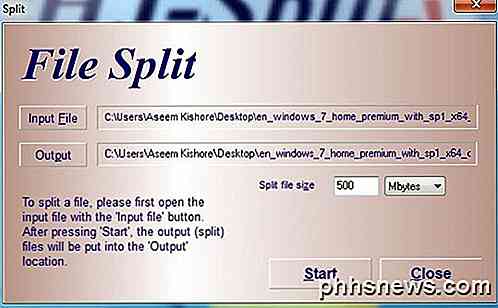
Atsižvelgiant į jūsų failo dydį ir tai, kaip jūs norite jį padalinti, gali prireikti šiek tiek laiko programai užbaigti padalijimo procesą. Programa pridės .001, .002, .003 ir tt kiekvienai dalinei daliai. Šiuo metu galite perkelti el. Paštą arba perkelti juos į galutinę vietą, o kažkas turi paleisti programą ir spustelėkite mygtuką " Prisijungti ". Kai jie spustelėja mygtuką "Prisijungti" ir eikite naršyti suskaidytas rinkmenas, jis parodys tik .001 rinkmeną, todėl pasirinkite ją. Įsitikinkite, kad visos kitos dalys yra toje pačioje kataloge kaip ir .001 failas.
Kitas geras yra " File Splitter" - tai nemokama programa, kuriai nereikalingas bet koks įrenginys ir kurio numatytieji nustatymai padalijami į diskelį, zip diską, kompaktinį diską, DVD ar pasirinktinį formatą. Tai šiek tiek vyresnis ir nuo 2008 m. Nebuvo atnaujintas, tačiau jis vis dar veikia gerai. Kadangi tai nereikalauja diegimo, tai yra patogus įrankis, kuriuo galima naudoti USB atmintinę, kad galėtumėte naudoti ją draugų vietoje, darbe ar mokykloje, jei to reikės. Net jei kompiuteryje yra apribojimų, kurie neleidžia įdiegti programinės įrangos, vis tiek galite paleisti šią programą.
Kai atsisiųsite, atidarykite programą ir pasirinkite didelį failą, kurį norite suskaidyti.
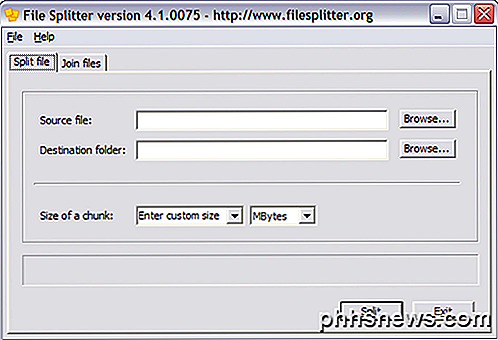
Šaltinio failas gali būti bet kokio dydžio ar bet kokio tipo. Nepamirškite, kad ši programa NESAIKĖ video failą į mažesnius vaizdo įrašus, kuriuos tu gali paleisti atskirai. Jis tiesiog žiūri į duomenis ir išskiria jį! Norėdami dar kartą atidaryti failą, turite jas vėl prisijungti. Taigi, jūs negalite, pavyzdžiui, paimti MP3 failą ir padalinti jį į tris rinkmenas ir kiekvieną failą atskirai paleisti. Tas pats pasakytina apie HJ-Split.
Iš tikrųjų, kai failas yra padalintas naudojant File Splitter, programa sukuria failus su. chunkXXX pridedamas prie failo vardo. Taigi, jei suskaidysite failą, kuris pavadintas reallylargefile.avi į 2 vienetus, programa sukurs tikrailargefile.avi.chunk001 ir reallylargefile.avi.chunk002 . Taigi, kaip matote, šiuos failus, žinoma, negali atidaryti "Windows" ar bet kokia kita programa, išskyrus "File Splitter".
Norėdami vėl prisijungti prie failų, atidarykite "File Splitter" ir spustelėkite skirtuką " Join Files ".
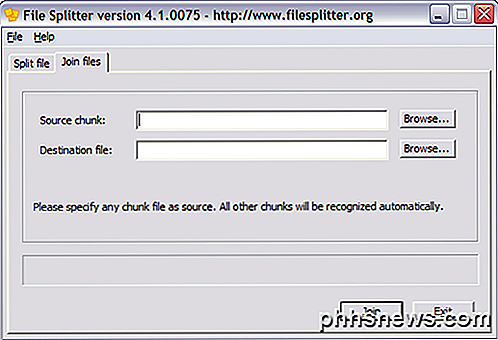
Gražus dalykas, susijęs su šia programa, yra tai, kad galite pasirinkti bet kurį rinkinio fragmentą, o "File Splitter" suras kitus failus ir sujungs juos į paskirties failą. Jei supainiojate, kokį paskirties failą jis prašo, tai bus naujas failas, taigi spustelėsite Naršyti ir įveskite naujo failo pavadinimą ir taip pat įveskite failo plėtinį.
Vienintelis dalykas, kurį norėčiau, kad ši programa jums padarė, yra automatiškai žinoti failo tipą, kai vėl prisijungia prie failų. Nuo šiol, jei suskaidysite failą bigfile.exe, kai prisijungsite prie jo, turėsite įvesti failą bigfile.exe kaip paskirties failą, kitaip jis bus tiesiog " bigfile", o "Windows" negalės jį atidaryti. Taigi tiesiog prisimink, kad vienas įspėjimas. HJ-Split prisimena failo vardą, todėl nereikia rankiniu būdu įvesti jo.
Jei turite kokių nors klausimų, paskelbkite komentarą. Mėgautis!

Kaip nustatyti tėvų kontrolę "Netflix"
"Netflix" turi daugybę turinio, bet ne viskas tinka jaunesniems žiūrintiesiems. Populiariausi įvykiai, tapę sinonimu tokiai paslaugai kaip "Kortų namai" ir "Orange", yra "Naujoji juoda", kuriuose yra daug brandaus turinio. Galbūt norėsite sukurti tėvų kontrolę, kad vaikai namuose negalėtų pradėti jokių parodymų, kuriuos anksčiau negavote.

Pakeiskite kompiuterį ir vartotojo vardą, paveikslėlį ir slaptažodį Windows 7, 8, 10
Jei pats nesudarysite kompiuterio, jūsų kompiuterio ir vartotojo abonemento numatytieji pavadinimai paprastai nebus tie, kuriuos ketinate ilgai laikytis. Jūs taip pat gausite numatytąją "Windows" paveikslėlį ir galėsite arba neturite slaptažodžio nustatymo.Nepaisant to, yra atvejų, kai reikia pakeisti paskyros pavadinimą, kompiuterio vardą, paskyros paveikslėlį ar kompiuterio slaptažodį. Šiame straipsny



